Kaip naudoti „Gmail“ neprisijungus „Mac“ ir asmeniniame kompiuteryje 2022 m
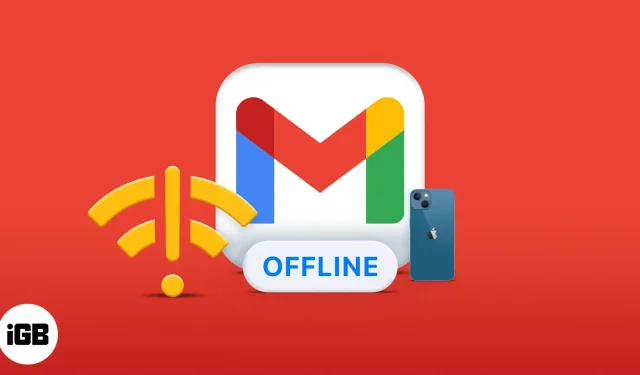
Suaktyvinti „Gmail“ naudoti neprisijungus yra patogu, jei ruošiatės skristi lėktuvu arba kur nors vykti be interneto ryšio. Tačiau ši parinktis galima tik naudojant „Gmail“ žiniatinklyje (asmeniniame kompiuteryje ir „Mac“). Tačiau tai netgi naudinga, nes daugelis žmonių nori siųsti el. laiškus internetu savo asmeniniame kompiuteryje arba „Mac“, kad išliktų profesionalesni.
Šiame straipsnyje parodysiu, kaip pasiekti ir naudoti „Gmail“ neprisijungus.
Pastaba:
- „Gmail“ režimo neprisijungus suaktyvinimas skiriasi nuo „Gmail“ naudojimo be interneto ryšio. Taigi, net įjungus „Gmail“ režimą neprisijungus, jis vis tiek veikia taip, tarsi jūsų kompiuteris turėtų interneto prieigą.
- El. laiškai, išsiųsti neprisijungus, lieka aplanke Siunčiamieji ir išsiunčiami automatiškai, kai vėl prisijungiate prie interneto.
Kaip įjungti „Gmail“ režimą neprisijungus
Nesvarbu, ar naudojate „Gmail“ asmeniniame, ar „Mac“ kompiuteryje, apsilankykite adresu mail.google.com naudodami pageidaujamą naršyklę; tai gali būti Firefox, Chrome arba Safari.
Tada atlikite šiuos veiksmus, kad įgalintumėte „Gmail“ režimą neprisijungus:
- Viršutiniame dešiniajame kampe spustelėkite piktogramą „Nustatymai“.
- Rodomame skydelyje eikite į Peržiūrėti visus nustatymus.
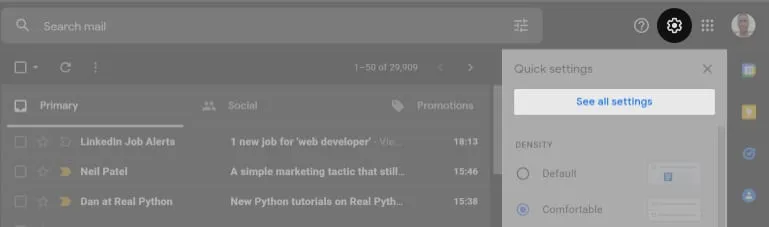
- Parinkčių meniu juostoje spustelėkite Neprisijungęs.
- Pažymėkite žymės langelį Įgalinti paštą neprisijungus.
- Pasirinkite, ar norite, kad „Gmail“ kompiuteryje saugotų duomenis neprisijungus. Patarimas. Rekomenduoju saugoti neprisijungus pasiekiamus duomenis kompiuteryje, nes jie neblaškys „Gmail“ dėmesio, kai vėl prisijungsite prie interneto. Tačiau minusas yra tas, kad neprisijungus pasiekiami duomenys lieka jūsų kompiuteryje (naršyklėje) ir grįžta į „Gmail“ tik tada, kai esate prisijungę. Perteklinius neprisijungus naudojamus duomenis galite pašalinti išvalę naršyklės talpyklą.
- Galiausiai spustelėkite Išsaugoti pakeitimus.
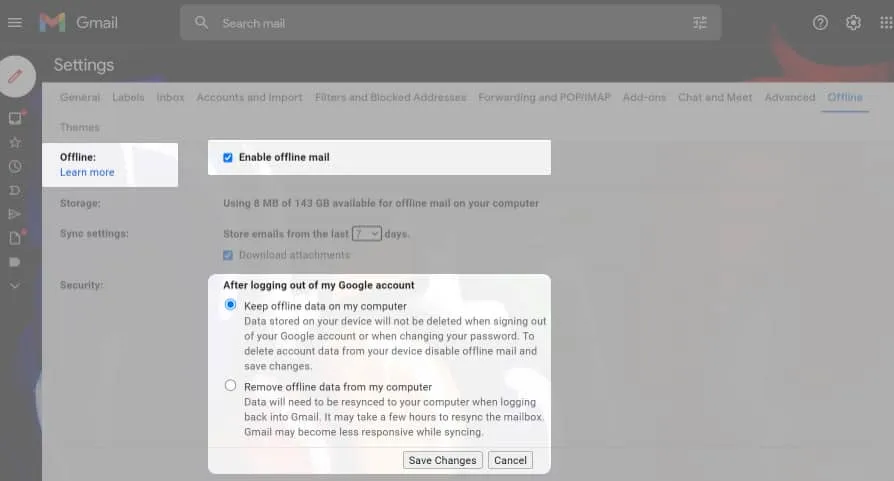
Pažymėkite „Gmail“ neprisijungus
Dabar, kai suaktyvinote „Gmail“ neprisijungus, tikriausiai galvojate, kaip vėlesnių apsilankymų metu gautieji veiktų neprisijungę. Tai įmanoma. Jums tereikia pažymėti „Gmail“ iš karto po to, kai suaktyvinate, kad galėtumėte naudoti neprisijungę.
Norėdami pažymėti „Gmail“ neprisijungus naudodami „Chrome“, spustelėkite žvaigždutę dešinėje adreso juostos pusėje. Jei naudojate „Safari“, spustelėkite mygtuką Bendrinti → pasirinkite Pridėti žymą.
Kaip atjungti „Gmail“ neprisijungus
„Gmail“ pašalinimas iš režimo neprisijungus yra panašus į jo suaktyvinimą. Bet tai galite padaryti tik tuo atveju, jei turite interneto ryšį. Taigi, įsitikinkite, kad turite prieigą prie interneto. Priešingu atveju „Gmail“ nustatymų piktograma neveiks.
Norėdami išjungti „Gmail“ naudojimą neprisijungus, kai vėl prisijungiate prie interneto:
- „Gmail“ gautuosiuose bakstelėkite piktogramą Nustatymai viršutiniame dešiniajame kampe → Žiūrėti visus nustatymus → Neprisijungus.
- Tada išvalykite žymės langelį Įgalinti paštą neprisijungus.
- Spustelėkite Išsaugoti pakeitimus ir viskas.
Ar galiu siųsti ir gauti el. laiškus „Gmail“ neprisijungęs be interneto ryšio?
„Gmail“ nesuteikia lankstumo, kai naudojamas neprisijungus be interneto prieigos. Bet, žinoma, „Gmail“ niekas nepasikeis, jei turite prieigą prie interneto, net jei įjungėte neprisijungus režimą.
Jei esate vietoje be tinklo arba skrydžio režimu, negalėsite pasiekti išplėstinių nustatymų ar net gauti naujų el. laiškų, kol neprisijungsite prie tinklo.
Vienintelis privalumas, kurį matau suaktyvinus „Gmail“ naudojimui neprisijungus, yra tai, kad galite siųsti pranešimus, kai nesate prisijungę prie interneto, ir gauti juos, kai vėl esate prisijungę.
DUK
„Gmail“ teikia užklausas per HTTP, kaip ir bet kuri kita žiniatinklio programa. O el. laiško ištrynimas arba gavimas yra žiniatinklio užklausa, todėl ištrinti arba gauti el. laišką galite tik tada, kai turite aktyvų interneto ryšį.
Galite pradėti paiešką neprisijungę (be interneto prieigos), bet „Gmail“ neišsiųs šios užklausos, kol vėl neprisijungsite prie interneto (su interneto prieiga). Paprastai nėra jokio pastebimo skirtumo tarp „Gmail“ režimo neprisijungus įjungimo ir išjungimo, kol kompiuteris prijungtas prie interneto.
Ne. „Gmail“ programa mobiliesiems nepalaiko šios funkcijos. Tačiau režimas neprisijungus yra numatytoji „Gmail“ versijos mobiliesiems funkcija, nes pranešimai, kuriuos siunčiate neprisijungę į mobilųjį telefoną, siunčiami, kai esate prisijungę. „Google“ pateikia tą pačią funkciją žiniatinklio „Gmail“ versijoje.
Skirtingai nuo mobiliosios „Gmail“ programos, „Gmail“ žiniatinklio versija kategoriškai atsisako įrašyti jūsų el. paštą į eilę, nebent jūsų kompiuteris turi interneto prieigą. Priežastis ta, kad žiniatinklio „Gmail“ versija nesiūlo numatytojo mechanizmo, leidžiančio klausytis interneto prieigos, nebent įgalinate jį naudoti neprisijungus.
Kai rašote naują el. laišką kompiuteryje, uždarius redagavimo priemonę el. laiškas pagal numatytuosius nustatymus įtraukiamas į juodraščius. Tačiau net jei prisijungsite prie interneto, juodraštį vis tiek turėsite redaguoti ir pateikti rankiniu būdu. Dažnai pamirštu tokius laiškus išsiųsti pabaigoje. Tačiau padeda suaktyvinti „Gmail“, kad būtų galima naudoti neprisijungus, kaip aprašyta šiame straipsnyje.



Parašykite komentarą